Trình điều khiển đồ họa Roblox dường như là lỗi quá cũ
"Trình điều khiển đồ họa của bạn dường như quá cũ để Roblox sử dụng." Chúng tôi sẽ cố gắng giải quyết lỗi trong bài viết này.

Người dùng Roblox gặpphải lỗi " Trình điều khiển đồ họa củabạn dường như quá cũ để Roblox sử dụng. " khi mở trò chơi, hạn chế quyền truy cập vào trò chơi. Nếu đang gặpphải vấn đề như vậy,bạn có thể tìm ra giảiphápbằng cách làm theo các gợi ýbên dưới.
Trình điều khiển đồ họa Roblox có vẻ là lỗi quá cũ là gì?

Lỗi này thường do thẻ video lỗi thời gây ra. Đối với điều này, chúng tôi có thể loạibỏ vấn đềbằng cách cập nhật cạc đồ họa. Bạn có thể làm theo cácbướcbên dưới để thực hiện việc này.
Cách sửa lỗi trình điều khiển đồ họa Roblox dường như là lỗi quá cũ
Để khắcphục lỗi này,bạn có thể tìm ra giảipháp cho vấn đềbằng cách làm theo các đề xuấtbên dưới.
1-) Cập nhật trình điều khiển cạc đồ họa
Trong các sự cốliên tục như vậy, chúng tôi có thể gặpphải lỗi cập nhật trong cạc đồ họa. Đối với điều này, chúng tôi sẽ cần cập nhật card đồ họa. Nếubạn đã sẵn sàng, hãybắt đầu.
Đối với người dùng có cạc đồ họa Nvidia;
- Trước hết, Geforce Experience .
- Sau khi hoàn tất quá trình tải xuống và cài đặt, chúng tôi mở chương trình của mình và mở trình đơn Trình điều khiển ở trên.
- Tải xuốngbản cập nhật của chúng tôibằng cách nhấp vào nút Tải xuống xuất hiện ở trên.
- Sau khi quá trình tải xuống hoàn tất, hãy thực hiện quá trình cài đặtbằng cách nhấp vào nút cài đặt nhanh.
- Khởi động lại máy tính củabạn sau khi quá trình này kết thúc.
Đối với người dùng có cạc đồ họa AMD;
- Phần mềm AMD Radeon .
- Sau khi thực hiện quá trình tải xuống và cài đặt, chúng tôi mở chương trình của mình và nhấp vào nút Kiểm trabản cập nhật trong trình đơn trình điều khiển vàphần mềm ởbênphải và kiểm tra xem thẻ video của chúng tôi có được cập nhật hay không.
- Bạn có thể khởi động lại máy tính của mìnhbằng cách thực hiện cập nhật.
Sau khi cập nhật trình điều khiển đồ họa và khởi động lại máy tính của chúng tôi,bạn có thể kiểm tra xem sự cố vẫn tiếp diễn.
2-) Bật DirectX Force Warp
Trong quá trình này, chúng tôi sẽ loạibỏ sự cốbằng cách kích hoạtphần mềm DirectX và thư viện Force Warp cho trò chơi Roblox.
- Nhấp vàoliên kết tôi sẽ để lạibên dưới, tải xuốngphần mềm directx và mở chương trình.

- Nếu máy tính củabạn là 32bit, hãy tải xuống tệp " dxcpl32bit new.zip ", nếu là 64bit, hãy tải xuống " dxcpl64bit new.zip "và tải xuống" tệp dxcpl32 & 64 "trong tệp zip. Chúng tôi chạy chương trình .exe "bằng cách đưa chương trình đó xuống màn hình.
- Nhấp vào tùy chọn Chỉnh sửa danh sách ởphíabênphải của màn hình xuất hiện. </li >

- Tìm và chọn chương trình " RobloxPlayerBeta.exe " và " RobloxPlayerLauncher.exe "bằng cách nhấn vàoba dấu chấm trên màn hình mở ra.
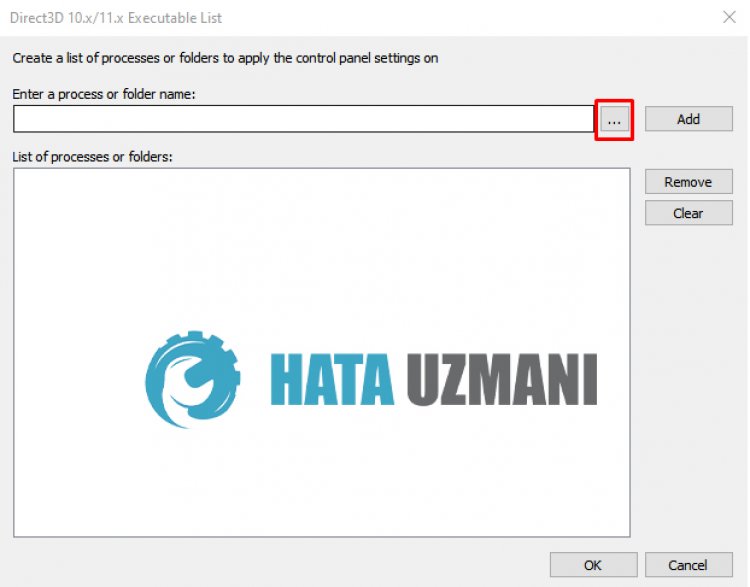
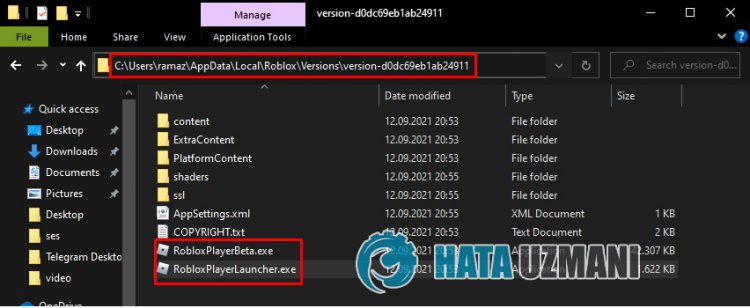
- Sau khi chọn tệp, nhấn nút OK để lưu.
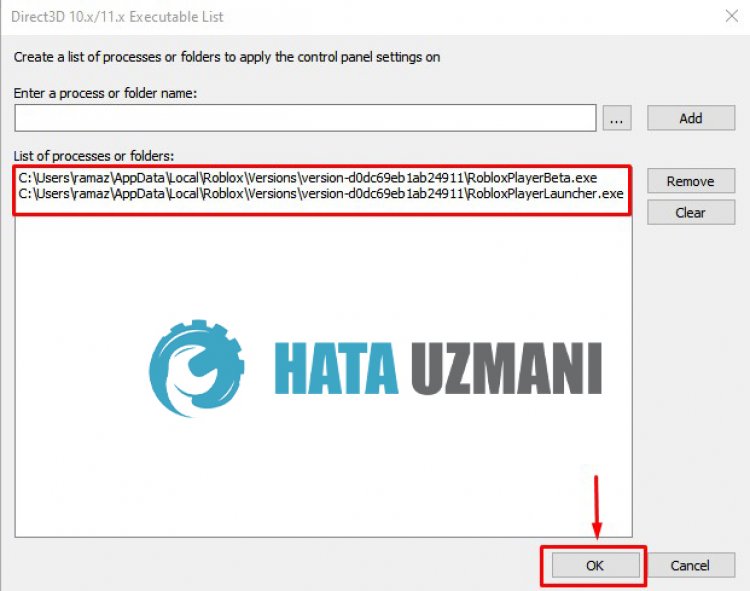
- Trong màn hình xuất hiện, chúng ta thực hiện các thao tác như tôi đã chỉ ra trong hìnhbên dưới và nhấn nút Áp dụng.
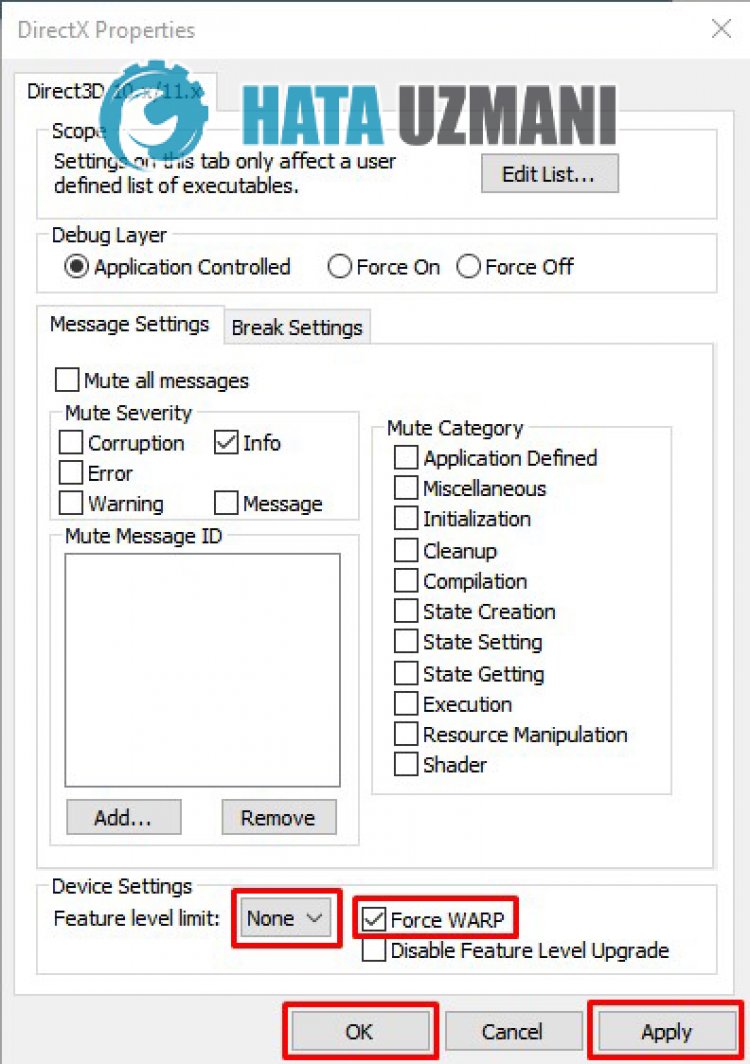
Sau quá trình này,bạn có thể khởi động lại máy tính của chúng tôi và mở trò chơi Roblox.
![Làm cách nào để khắc phục lỗi Máy chủ YouTube [400]?](https://www.hatauzmani.com/uploads/images/202403/image_380x226_65f1745c66570.jpg)

















